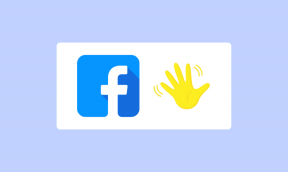8 გზა, რათა გამოასწოროთ iPad და iPhone ჩარჩენილი Siri წინადადებებზე
Miscellanea / / October 03, 2023
Apple-ის ყველა მომხმარებელი იცნობს ფრაზას "Hey Siri". თუმცა, თქვენ ყოველთვის არ გჭირდებათ სთხოვოთ Siri-ს საქმეების შესრულება. Siri Suggestions ფუნქციით, თქვენ იღებთ შესაბამის რეკომენდაციებს, რომლებიც მორგებულია თქვენს საჭიროებებზე, თქვენი მოწყობილობის დაბლოკვის ან მთავარ ეკრანზე ძიების ან აკრეფისას. თუმცა, რა მოხდება, როდესაც თქვენი iPad ან iPhone ჩერდება Siri Suggestions-ზე? თუ ამ პრობლემის წინაშე დგახართ, განაგრძეთ კითხვა მის გამოსასწორებლად.

მიუხედავად იმისა, რომ Siri Suggestions, რა თქმა უნდა, გამოსადეგია, შეიძლება მტკივნეული იყოს, როდესაც ამის ნაცვლად თქვენი მოწყობილობის ეკრანი გაყინავს. ასე რომ, თუ თქვენი iPad ან iPhone ჩარჩენილია Siri Suggestions-ზე, ჯერ სცადეთ თქვენი მოწყობილობა ხელახლა იმუშაოთ. შემდეგ გააგრძელეთ შესწორებები. ამ შენიშვნასთან დაკავშირებით, დავიწყოთ.
1. დაუკავშირდით დამტენს, იძულებით დახურეთ და გადატვირთეთ მოწყობილობა
თქვენი მოწყობილობის გადატვირთვა დაგეხმარებათ დახუროთ ყველა ფუნქცია და ფუნქცია და დაიწყოთ ისინი თავიდან. ასე რომ, თუ გაწუხებთ Siri Suggestions-ის გამოყენება თქვენს iPhone-ზე ან iPad-ზე, შეაერთეთ თქვენი მოწყობილობა დამტენთან და გარკვეული პერიოდის შემდეგ გამორთეთ იგი. აი, როგორ უნდა გავაკეთოთ ეს.
Ნაბიჯი 1: შეაერთეთ თქვენი მოწყობილობა დამტენთან. შემდეგ, თქვენი მოწყობილობის მოდელიდან გამომდინარე, მიჰყევით ქვემოთ მოცემულ ნაბიჯებს:
- iPhone SE 1-ლი თაობის, 5s, 5c და 5-ისთვის: დიდხანს დააჭირეთ ზედა ღილაკს.
- iPhone SE მე-2 თაობისთვის, 7 და 8: დიდხანს დააჭირეთ გვერდით ღილაკს.
- iPhone X და ზემოთ: ხანგრძლივად დააჭირეთ დენის და ხმის ნებისმიერ ღილაკს ერთდროულად.
- iPad-ისთვის Home ღილაკის გარეშე: ხანგრძლივად დააჭირეთ ჩართვის ღილაკს და ხმის ნებისმიერ ღილაკს ერთდროულად.
- iPad-ისთვის Home ღილაკით: ხანგრძლივად დააჭირეთ ჩართვის ღილაკს.
ნაბიჯი 2: შემდეგ, გეჭიროთ და გადაათრიეთ სლაიდერი ბოლომდე.

ახლა, დაელოდეთ ცოტა ხანს და დიდხანს დააჭირეთ დენის ღილაკს. როდესაც თქვენი მოწყობილობა დაასრულებს გადატვირთვას, სცადეთ Siri Suggestions-ის გამოყენება. თუ ის მაინც გაიჭედა, გააგრძელეთ შემდეგი გამოსწორება.
2. შეასრულეთ რბილი გადატვირთვა
თქვენი ჩვეულებრივი გადატვირთვისგან ოდნავ განსხვავებული, რბილი გადატვირთვა საშუალებას გაძლევთ განაახლოთ თქვენი მოწყობილობის ყველა პარამეტრი და ფუნქცია მონაცემთა დაკარგვის გარეშე. შეგიძლიათ გამოიყენოთ ეს, თუ Siri Suggestions-მა თქვენი მოწყობილობა არ რეაგირებს.
მიჰყევით ქვემოთ მოცემულ ნაბიჯებს თანმიმდევრულად, თუ თქვენი მოწყობილობა მუშაობს iOS 16 და ზემოთ.
Ნაბიჯი 1: დააჭირეთ და გაათავისუფლეთ ხმის გაზრდის ღილაკს.
ნაბიჯი 2: შემდეგ დააჭირეთ და გაათავისუფლეთ ხმის შემცირების ღილაკი.
ნაბიჯი 3: სწრაფად დააჭირეთ და გეჭიროთ გვერდითი ღილაკი Apple-ის ლოგოს გამოჩენამდე.

გაათავისუფლეთ ღილაკი და დაელოდეთ თქვენი მოწყობილობის გადატვირთვას. სხვა iPhone მოდელების რბილი გადატვირთვისთვის შეგიძლიათ შეამოწმოთ Apple-ის მხარდაჭერის გვერდი დეტალური ინსტრუქციებისთვის. დასრულების შემდეგ შეიყვანეთ თქვენი პაროლი, საჭიროების შემთხვევაში და სცადეთ ხელახლა გამოიყენოთ Siri Suggestions.
3. გამორთეთ და ჩართეთ Siri Suggestions
თუ ხშირად აწყდებით Siri Suggestions-ის დაბლოკვის პრობლემას, შეგიძლიათ გამორთოთ ისინი პარამეტრების აპიდან. შემდეგ ისევ ჩართეთ პარამეტრი, რომ ნახოთ პრობლემა მოგვარებულია თუ არა. მიჰყევით ქვემოთ მოცემულ ნაბიჯებს ამის გასაკეთებლად.
Ნაბიჯი 1: გახსენით პარამეტრების აპი თქვენს მოწყობილობაზე.
ნაბიჯი 2: გადადით ქვემოთ და შეეხეთ „Siri & Search“.
ნაბიჯი 3: აქ გადადით განყოფილებაში ძიებამდე და გამორთეთ გადამრთველი წინადადებების ჩვენებისთვის.
ნაბიჯი 4: შემდეგ გადადით ქვემოთ განყოფილებაში „კონტენტი Apple-დან“ და გამორთეთ გადამრთველები „Show in Look Up“ და „Show in Spotlight“.
ნაბიჯი 5: რამდენიმე წამის შემდეგ ისევ ჩართეთ შესაბამისი გადამრთველები. ახლა, სცადეთ გამოიყენოთ Siri Suggestion ფუნქცია თქვენს მოწყობილობაზე.

ასევე წაიკითხეთ:როგორ გავასწოროთ Siri არ მუშაობს iPhone-ზე
Siri Suggestions ვიჯეტის დასტა მოსახერხებელია ხშირად გამოყენებულ აპებზე წვდომისას. თუმცა, მან შეიძლება ხელი შეუშალოს Siri Suggestions-ის ცალკე გამოყენებისას. ამის გამოსწორების მიზნით, შეგიძლიათ ამოშალოთ Siri Suggestions ვიჯეტი თქვენი მოწყობილობის ვიჯეტების Smart Stack-დან. მიჰყევით ქვემოთ მოცემულ ნაბიჯებს ამის გასაკეთებლად.
Ნაბიჯი 1: დიდხანს დააჭირეთ ნებისმიერ ცარიელ ადგილს თქვენს მთავარ ეკრანზე ან Siri Suggestions ვიჯეტის დასტაზე, სანამ არ გამოჩნდება პარამეტრები.
ნაბიჯი 2: ახლა გადადით Siri Suggestions ვიჯეტის დასტაზე და შეეხეთ – ხატულას.
ნაბიჯი 3: დასადასტურებლად შეეხეთ წაშლას.

როგორც კი Siri Suggestions ვიჯეტის დასტა წაიშლება, სცადეთ კვლავ გამოიყენოთ Siri Suggestions, რათა შეამოწმოთ პრობლემა მოგვარებულია თუ არა. თუ არა, გააგრძელეთ შემდეგი შესაძლო გადაწყვეტა.
ასევე წაიკითხეთ:როგორ დავამატოთ ან დაარედაქტიროთ ვიჯეტების ჭკვიანი დასტა iPhone-ზე
5. წაშალეთ Siri ისტორია
იმისათვის, რომ Apple-მა უკეთ გაიგოს თქვენი ურთიერთქმედება Siri-სთან, თქვენი ურთიერთქმედების ისტორია ინახება Apple-ის სერვერებზე გარკვეული პერიოდის განმავლობაში. ეს ასევე დაეხმარება Apple-ს გააცნობიეროს თქვენი გამოყენების შაბლონები. თუმცა, ამ ისტორიამ ასევე შეიძლება ხელი შეუშალოს Siri Suggestions-ის გამოყენებას თქვენს მოწყობილობაზე.
ამის გამოსასწორებლად შეგიძლიათ წაშალოთ Siri-ს ძიების და კარნახის ისტორია თქვენი მოწყობილობიდან. Აი როგორ.
Ნაბიჯი 1: გახსენით პარამეტრები და შეეხეთ „Siri & Search“.
ნაბიჯი 2: შემდეგ შეეხეთ "Siri & Dictation History".

ნაბიჯი 3: შეეხეთ „Siri და კარნახის ისტორიის წაშლა“.

ეს წაშლის Siri-ს ურთიერთქმედების ისტორიას, რომელიც დაკავშირებულია თქვენს მოწყობილობასთან Apple-ის სერვერებზე.
6. შეამოწმეთ პროგრამული უზრუნველყოფის განახლებები
უახლესი iOS და iPadOS-ის განახლება უზრუნველყოფს თქვენს მოწყობილობას წვდომას უახლეს პროგრამულ ფუნქციებსა და შეცდომების აღმოფხვრაზე. ასე რომ, თუ Siri Suggestions დაბლოკვის ეკრანზე არ გაქრება სისტემის ხარვეზის გამო, ის უნდა მოგვარდეს შეცდომების გამოსწორების შემდეგი განახლების დაინსტალირების შემდეგ. მიჰყევით ქვემოთ მოცემულ ნაბიჯებს ამის გასაკეთებლად.
Ნაბიჯი 1: გახსენით პარამეტრების აპი თქვენს მოწყობილობაზე.
ნაბიჯი 2: გადაახვიეთ ქვემოთ და შეეხეთ გენერალს.
ნაბიჯი 3: შემდეგ, შეეხეთ პროგრამული უზრუნველყოფის განახლებას.
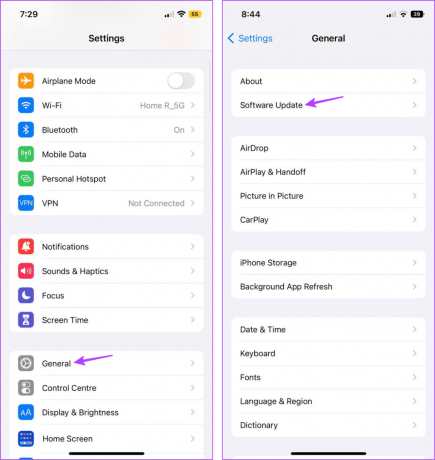
თუ განახლება ხელმისაწვდომია, ჩამოტვირთეთ და დააინსტალირეთ. თქვენი მოწყობილობის გადატვირთვის შემდეგ, სცადეთ კვლავ გამოიყენოთ Siri Suggestions თქვენს iPhone-ზე ან iPad-ზე.
7. თქვენი მოწყობილობის გადატვირთვა
თქვენი მოწყობილობის გადატვირთვა თქვენს მოწყობილობას გადააყენებს ქარხნულ ნაგულისხმევად. ის გაასუფთავებს შენახულ Wi-Fi პაროლებს, კონფიდენციალურობის პარამეტრებს და სხვა. ასე რომ, თუ Siri Suggestions-ის არასწორად მუშაობის საკითხი გამოწვეულია შესაბამისი ხარვეზის ან პარამეტრის გამო, ის უნდა მოგვარდეს. თქვენ ასევე შეგიძლიათ შეამოწმოთ ჩვენი ახსნა-განმარტება იმის გასაგებად რას აკეთებს პარამეტრის გადატვირთვა. თუ კვლავ გსურთ გაგრძელება, მიჰყევით ქვემოთ მოცემულ ნაბიჯებს.
Ნაბიჯი 1: გახსენით პარამეტრები და შეეხეთ გენერალს.
ნაბიჯი 2: შეეხეთ "iPhone-ის გადაცემას ან გადატვირთვას".

ნაბიჯი 3: შემდეგ, შეეხეთ გადატვირთვას.
ნაბიჯი 4: აქ, შეეხეთ "ყველა პარამეტრის გადატვირთვას".
ნაბიჯი 5: ახლა შეიყვანეთ თქვენი მოწყობილობის პაროლი და კვლავ შეეხეთ ყველა პარამეტრის გადატვირთვას დასადასტურებლად.

მოთხოვნის შემთხვევაში შეიყვანეთ თქვენი მოწყობილობის პაროლი პროცესის დასასრულებლად. დასრულების შემდეგ, კვლავ სცადეთ Siri Suggestions-ის გამოყენება, რათა ნახოთ პრობლემა მოგვარებულია თუ არა.
თუ თქვენ სცადეთ ყველა ზემოთ ჩამოთვლილი გამოსწორება და Siri Suggestions თქვენი დაბლოკვის ან მოწყობილობის ეკრანზე მაინც არ გაქრება, შეგიძლიათ დაუკავშირდეთ Apple-ის მხარდაჭერის გუნდს. თქვენი მოწყობილობიდან გამომდინარე, გადადით შესაბამის მხარდაჭერის გვერდზე საძიებო მოთხოვნების მოსაძებნად ან პირდაპირ დაუკავშირდით Apple-ს.
დარწმუნდით, რომ აღწერეთ თქვენი პრობლემა რაც შეიძლება დეტალურად, სწრაფი გადაწყვეტისთვის.
დაუკავშირდით Apple-ის მხარდაჭერას
შეასწორეთ ის ჩარჩენილი Siri წინადადებები
Siri მოსახერხებელია თქვენს Apple მოწყობილობაზე რაიმეს ძიებისას. ასე რომ, ცოტა იმედგაცრუება ხდება, როდესაც თქვენი iPad და iPhone ჩერდება Siri Suggestions-ში. ვიმედოვნებთ, რომ ეს სტატია დაგეხმარებათ ამ პრობლემის მოგვარებაში და Siri Suggestions-ის ხელახლა მუშაობაში. შეგვატყობინეთ კომენტარებში, რომელი მეთოდი მუშაობდა თქვენთვის!